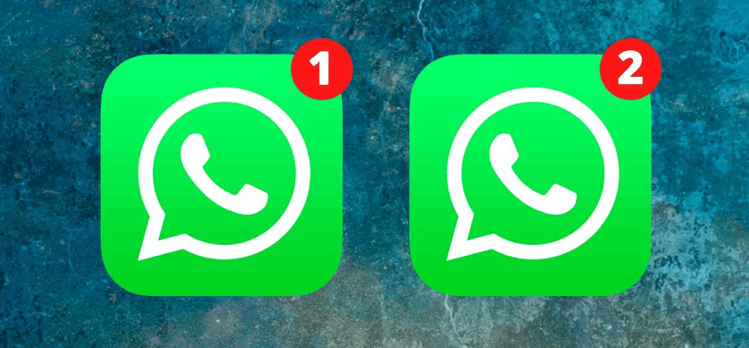(4 способа) Как очистить данные/кэш приложения iPhone
В эпоху цифровых технологий наши iPhone стали важными в нашей повседневной жизни, поскольку доступно большое количество приложений для улучшения различных элементов нашего опыта. Однако когда мы погружаемся в мир приложений, наш iPhone со временем сохраняет данные приложений. Такое накопление может вызвать проблемы со скоростью, более высокие требования к объему памяти и даже проблемы с конфиденциальностью.
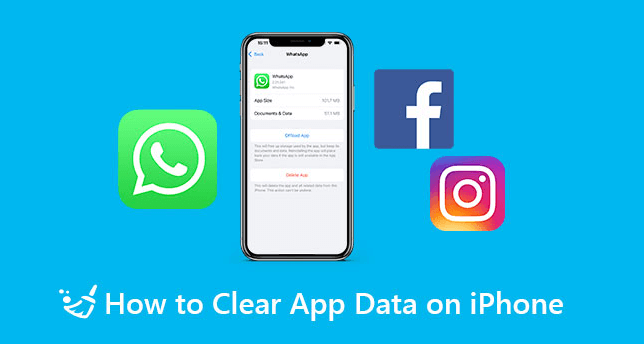
В этом подробном руководстве мы углубимся в важность очистки данных приложений на iPhone и предоставим подробные инструкции о том, как очистить данные приложений iPhone для оптимизированного устройства.
Почему вам нужно очистить данные приложения iPhone?
Данные приложений включают в себя кэши, временные файлы и другие фрагменты информации, хранящиеся приложениями на вашем iPhone. Хотя эти данные служат для повышения производительности приложений и удобства пользователей, накопление избыточных данных может привести к ряду проблем. Очистка данных приложений имеет решающее значение для поддержания работоспособности и эффективности устройства, обеспечивая его полную работу.
Последствия слишком большого количества данных приложений на iPhone
😥 Медленная производительность: Накопленные данные приложений могут привести к снижению производительности, что приведет к задержкам при запуске и навигации по приложениям.
😥 Увеличение использования хранилища: Избыточные данные приложений способствуют увеличению использования хранилища, что может привести к нехватке места для хранения и ограничению места для новых приложений или мультимедиа.
😥 Разряд батареи: Определенные типы данных приложений, такие как фоновые процессы и кэшированный контент, могут способствовать увеличению расхода заряда батареи, что приводит к более быстрому ее разряду.
😥 Проблемы конфиденциальности: Данные приложения могут включать конфиденциальную информацию, и накопление таких данных создает проблемы конфиденциальности, особенно если устройство потеряно или взломано.
😥 Приложение вылетает и зависает: Накопление данных приложения может привести к сбоям, зависаниям или неожиданным закрытиям приложения, что ухудшит общее удобство работы пользователя.
Как видите, похоже, что вашему iPhone необходимо регулярно очищать данные приложений. Продолжайте читать, чтобы узнать, как очистить данные приложений iPhone разными способами.
Часть 1. Как очистить данные приложения на iPhone напрямую
Вы можете удалить данные приложения напрямую из приложения «Настройки iPhone» или некоторых приложений. Следуйте приведенным ниже методам или шагам, чтобы очистить данные приложения и освободить место в памяти iPhone, чтобы избежать переполнения памяти iPhone.
Способ 1. Очистите данные приложения iPhone из приложения «Настройки».
Очистка данных приложения из приложения «Настройки iPhone» проста и обеспечивает удаление и, возможно, переустановку приложения. Вот шаги, которым вы можете следовать.
Шаг 1. Зайдите на iPhone Настройки приложение > Перейти Общий > Перейти к Хранилище iPhone.
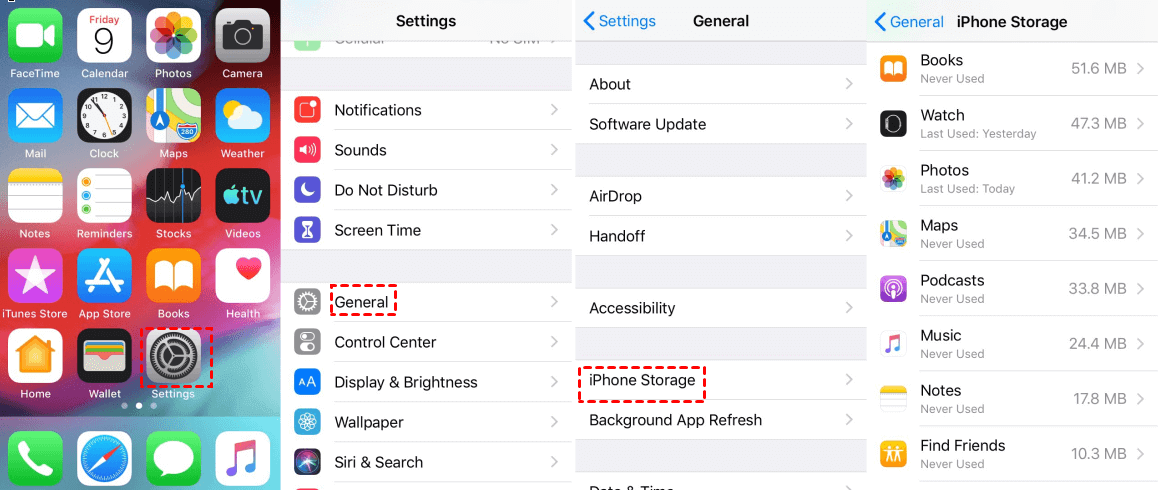
Шаг 2. Просмотрите список и выберите приложение, данные которого вы хотите очистить> Нажмите. Удалить приложение удалить приложение и все связанные с ним данные.
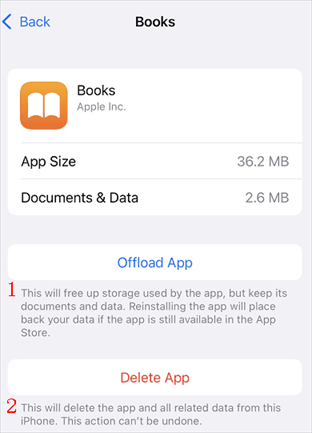
Способ 2. Удаление данных приложений iPhone из приложений социальных сетей
Что касается многих приложений социальных сетей, вы можете управлять этими данными приложения и удалять их из настроек внутри приложения. Для большинства приложений вы можете получить доступ к настройкам, чтобы очистить кэш и данные, чтобы освободить место на iPhone. Вот общие шаги, которые могут отличаться для разных приложений.
Откройте приложение и перейдите к ваш профиль > Перейти к Настройки (Иногда это будет значок передач) > Ищите такие варианты, как Счет или Хранилище и выберите данные для очистки.
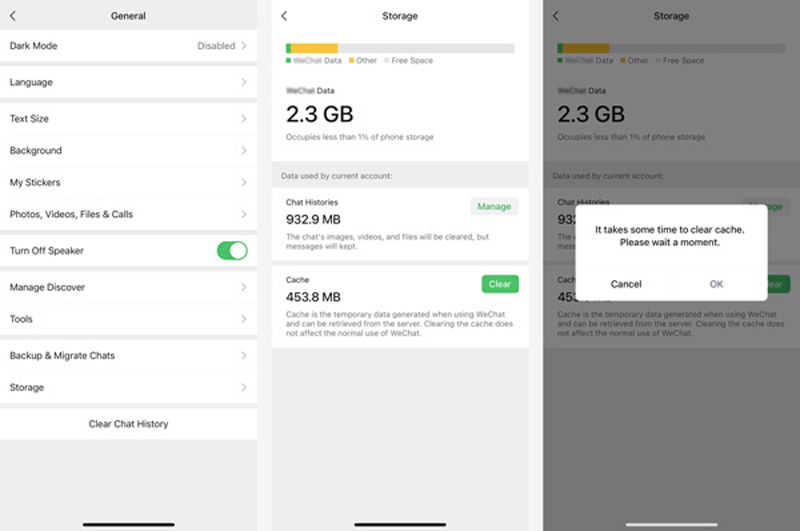
Способ 3. Удаление данных приложений iPhone из потоковых приложений
Подобно приложениям для социальных сетей, потоковые приложения, такие как Netflix или Spotify, сохраняющие автономные загрузки, такие как подкасты и музыка, также могут занимать слишком много места на вашем iPhone. Вы можете выполнить следующие действия, чтобы удалить данные приложения из потоковых приложений. Обратите внимание, что вы можете сначала перенести музыку с iPhone на компьютер, чтобы не потерять важные медиафайлы.
Откройте приложение потоковой передачи > Перейти к Скачать или Библиотека > Выберите и удалите загруженные шоу или музыку. Подробные инструкции по конкретным приложениям можно найти в справке приложения.
Часть 2. Очистка данных приложения на iPhone в один клик с помощью FoneTool
Чтобы упростить процесс удаления приложений и освободить место на iPhone, мы хотели бы порекомендовать FoneTool, мощный инструмент управления данными iOS для резервного копирования, передачи и удаления данных. Если вы хотите очистить данные приложения, не удаляя его, это должен быть идеальный инструмент для вас.
Ключевые особенности и преимущества FoneTool
👍 Удалить все или выборочные данные: Вы можете полностью стереть iPhone или стереть только определенные данные приложений, чтобы освободить место.
👍 Глубокое стирание: FoneTool стирает ваши данные несколько раз, в результате чего стертые файлы невозможно восстановить.
👍 Простое и быстрое стирание: FoneTool удобен для пользователя и позволяет завершить удаление за короткое время.
👍 Широкая совместимость: FoneTool может хорошо работать с моделями iPhone, iPad и iPod, а также с Windows X/7/8/10/11.
Нажмите значок ниже, чтобы загрузить FoneTool на свой компьютер, и следуйте инструкциям по очистке данных приложения iPhone в соответствии с вашими потребностями.
Скачать бесплатную программуWin 11/10/8.1/8/7/XP
Безопасная загрузка
Шаг 1. Подключите iPhone к компьютеру через USB> Запустите FoneTool, нажмите Ящик для инструментов > Выбрать Ластик данных.
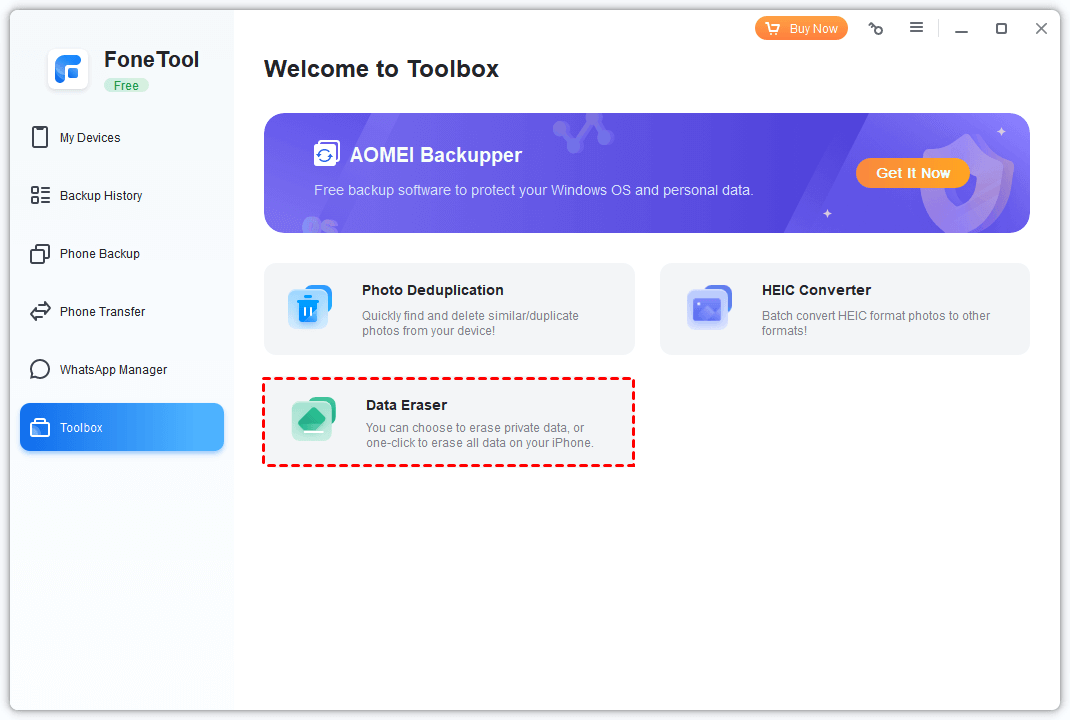
Шаг 2. Наведите курсор мыши на Удалить личные данныеи нажмите Начать.
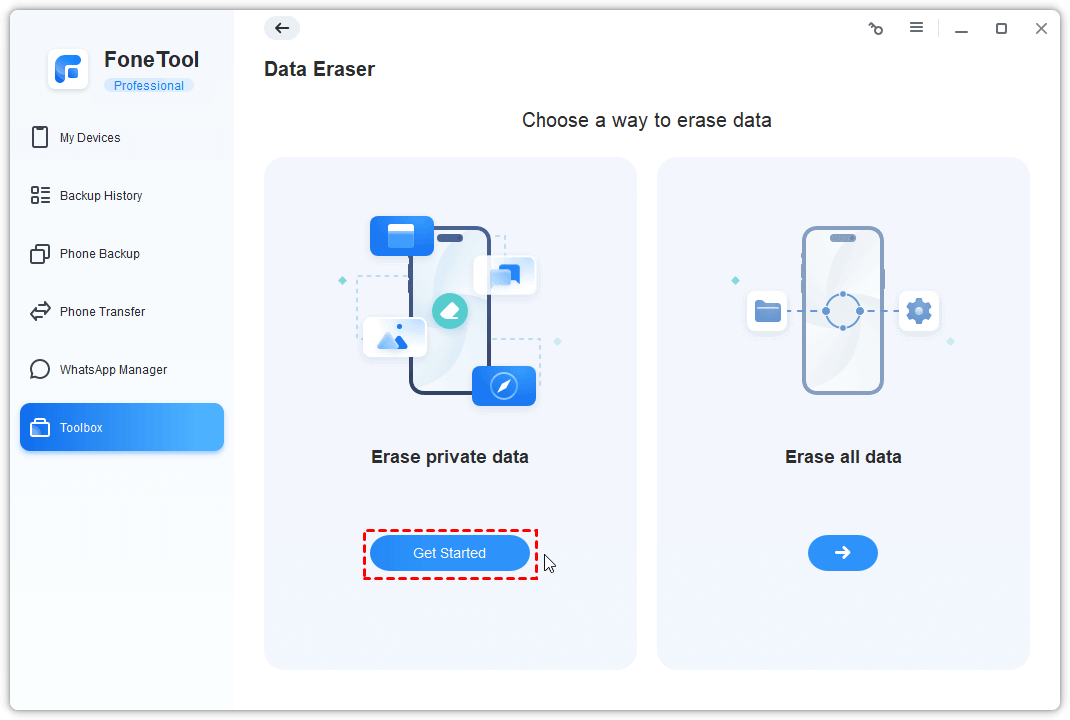
Шаг 3. Выберите приложения, которые вы хотите очистить, вот и мы. История сафари в качестве примера > При необходимости проверьте Включить технологию глубокого стирания для окончательного удаления > Нажмите Начать стирание начать.
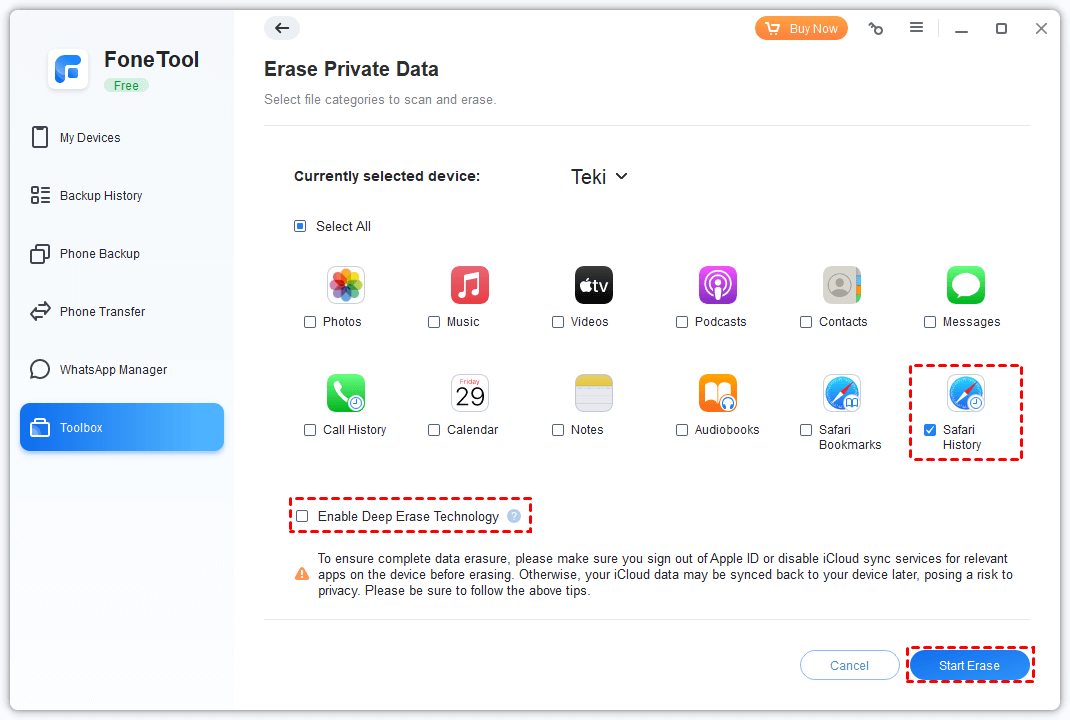
Часть 3. Рекомендации по эффективному управлению данными приложений
1. Регулярно проверяйте разрешения приложений:
– Периодически проверяйте и управляйте разрешениями приложений, чтобы контролировать доступ приложений к данным. Настройте разрешения, выбрав «Настройки» > «Конфиденциальность».
2. Используйте хранилище iCloud:
– Воспользуйтесь преимуществами хранилища iCloud для фотографий, видео и данных приложений. Это помогает эффективно управлять хранилищем устройств и обеспечивает беспрепятственный доступ к данным между устройствами.
3. Включите разгрузку приложений:
– Включите функцию «Выгрузить неиспользуемые приложения» в «Настройки» > «iTunes и App Store», чтобы автоматически удалять неиспользуемые приложения, сохраняя при этом их данные.
4. Проверьте наличие обновлений приложения:
– Убедитесь, что приложения обновлены до последних версий. Разработчики часто выпускают обновления, которые оптимизируют производительность приложений и устраняют проблемы, связанные с данными.
Часть 4. Преимущества очистки данных приложения на iPhone
1. Улучшенная производительность: Очистка данных приложения повышает общую производительность устройства, что приводит к более быстрому запуску приложений и более плавной навигации.
2. Оптимизированное использование хранилища: Эффективное управление данными приложений помогает оптимизировать использование памяти, гарантируя, что на вашем iPhone будет достаточно места для новых приложений, обновлений и мультимедиа.
3. Увеличение срока службы батареи: Удаление фоновых процессов и ненужных данных способствует увеличению срока службы батареи, продлевая время между зарядками.
4. Гарантия конфиденциальности: Очистка данных приложения сводит к минимуму риск потенциальных проблем с конфиденциальностью, связанных с накопленной конфиденциальной информацией.
5. Предотвращение сбоев приложений: Регулярная очистка данных приложения снижает вероятность сбоев, зависаний или неожиданного закрытия приложения, обеспечивая более стабильную работу пользователя.
Заключение
Очистка данных приложений на вашем iPhone — это превентивный подход к обеспечению оптимальной производительности устройства, эффективному управлению хранилищем и решению потенциальных проблем с конфиденциальностью. Поскольку мы продолжаем полагаться на смартфоны для решения различных задач, внедрение эффективных стратегий управления данными приложений становится необходимым. Понимая влияние накопления данных, следуя пошаговым инструкциям и применяя лучшие практики, пользователи могут поддерживать оптимизированную и безопасную работу с iPhone. Воспользуйтесь преимуществами очистки данных приложений и оптимизируйте свое устройство для повышения производительности и скорости реагирования.
FoneTool — универсальный менеджер данных iPhone
Переносите, резервируйте и управляйте данными на iPhone, iPad и iPod touch простым способом.
-

Совместимость с iOS 17
 iPhone 15 поддерживается
iPhone 15 поддерживается